|
|
Seçili öğeleri aç |
||
|
|
Birlikte aç… |
||
|
|
Odaktaki öğeyi aç |
||
|
|
Aç… |
||
|
|
Artırarak buraya kopyala |
||
|
|
Geçerli tarih ile buraya kopyala |
||
|
|
Son değişiklik tarihiyle buraya kopyala |
||
|
|
Buraya farklı kopyala… |
||
|
|
Buraya, yeni alt klasöre kopyala |
||
|
|
Buraya, yeni alt klasöre taşı |
||
|
|
Sil |
||
|
|
Sil (Geri Dönüşüm Kutusu'na değil) |
||
|
|
Sil (Kilitli Dosyaları Atla) |
||
|
|
Yeniden adlandır |
||
|
|
Toplu yeniden adlandır |
||
|
|
Özellikleri |
||
|
|
Hızlı dosya göster |
||
|
|
Kayan ön izleme |
||
|
|
Kaydetmeden çık |
||
|
|
Çıkış |
||
|
|
Öğe Yolunu / Adını Kopyala: İsimleri yol ile birlikte panoya kopyala (listede seçili olan tüm öğelerin isimlerini) |
||
|
|
Öğe Adını Kopyala: İsimleri yol olmaksızın panoya kopyala (listede seçili olan tüm öğelerin isimlerini) |
Reklam
|
|
Geri al |
||
|
|
Yinele |
||
|
|
Hareket günlüğü |
||
|
|
Kes |
||
|
|
Kopyala |
||
|
|
Yapıştır |
||
|
|
Burada, yeni alt klasöre yapıştır… |
||
|
|
Klasöre taşı… |
||
|
|
Klasöre kopyala… |
||
|
|
Klasöre yedekle… |
||
|
|
Yeni yol… |
||
|
|
Tümünü Seç: Listelenen tüm öğeleri seç |
||
|
|
Tüm Seçimleri Kaldır: Şu anda listelenen tüm öğelerin seçimini kaldır |
||
|
|
Seçimi ters çevir |
||
|
|
Seçim filtresi... |
||
|
|
Seçili Türlere Göre Seç |
||
|
|
Öğeleri seç… |
||
|
|
Tüm dosyaları seç |
||
|
|
Dosyaları Bul: Görünür değilse, dosyaları bul sekmesini aç |
||
|
|
Şimdi bul |
||
|
|
Hızlı arama |
||
|
|
Hızlı aramayı aç / kapat |
||
|
|
Son hızlı aramayı tekrarla |
||
|
|
Daldaki tüm öğeleri göster |
||
|
|
Yeni klasör oluştur |
||
|
|
Yeni metin dosyası oluştur |
|
|
Yenile |
||
|
|
Otomatik yenile |
||
|
|
Otomatik yenilemeyi askıya al |
||
|
|
Ağacı yenile |
||
|
|
Geçerli klasörü yenile |
||
|
|
Ağacı Sıfırla: Tüm klasör ağacını yeniden oluşturur ve diğer tüm açık dalları kapatarak sizi daha önce bulunduğunuz yere geri götürür |
||
|
|
Listeyi Yenile: Mevcut liste verilerini güncelle, ancak seçimleri ve kaydırma konumunu koru |
||
|
|
Listeyi Sıfırla: Verileri güncelle, en üste kaydır, odağı ilk öğeye ayarla (varsa), seçimlerin seçimini kaldır |
||
|
|
Klasör Boyutlarını Hesapla: Geçerli dosya listesini gösterilen klasör boyutları ile yenile |
||
Reklam |
|||
|
|
Gizli dosya ve klasörleri göster / gizle |
||
|
|
Yeni sekme |
||
|
|
Girişe git |
||
|
|
Konumu kilitle |
||
|
|
Sekmeyi kapat |
||
|
veya
|
|||
|
|
Diğer tüm kilitlenmemiş sekmeleri kapat |
||
|
|
Görsel filtreyi ayarla… |
||
|
|
Seçime / seçimlere göre filtrele |
||
|
|
Seçili uzantılara göre filtrele |
||
|
|
Seçilen uzantıları filtrele |
||
|
|
Sütunları şimdi otomatik boyutlandır |
||
|
|
İsim sütununu büyüt |
||
|
|
İsim sütununu küçült |
||
|
|
Rastgele sıraya göre sırala |
||
|
|
Önceki Konum: Önceki sekme / mod / konuma atla (iki konum arasında geriye ve ileriye sıçramak için kullanışlıdır) |
||
|
|
Listedeki Önceki Öğeye Git: Geçerli dosya listesindeki önceden odaklanılan ve seçilen öğeye atla |
||
|
|
Son hedefe git |
||
|
|
Yukarı |
||
|
|
Aşağı |
||
|
|
Breadcrumb… |
||
|
|
Geri |
||
|
|
İleri |
||
|
|
Hotlist... |
||
|
|
Sekme Listesi... |
||
|
|
Git ...: Atlamak için bir konum girin / yapıştırın |
||
|
|
Buradan Git ...: Atlamak için bir konum girin / yapıştırın (mevcut yola önceden ayarlanmış) |
||
|
|
Satıra Git ...: Atlamak için bir satır numarası girin / yapıştırın |
||
|
|
Uygulama klasörüne git |
|
|
Sık Kullanılan Klasörü Değiştir: Mevcut klasörün sık kullanılan durumunu aç / kapat |
||
|
|
Vurgulu Klasörü Aç / Kapat: Geçerli klasörün vurgulu durumunu aç / kapat |
||
|
|
Kutulu Dalı Değiştir: Geçerli klasörün kutulu dallanmış durumunu aç / kapat |
|
|
Yapılandırma: Yapılandırma penceresini göster |
||
|
|
Klavye kısayollarını özelleştir |
||
|
|
Araç çubuğunu özelleştir |
||
|
|
Dosya simgelerini özelleştir |
||
|
|
Yaşı aç / kapat (tarih gösterme biçimi) |
|
|
İkili bölme |
||
|
|
Yatay bölmeler |
||
|
|
Aktif bölmeyi aç / kapat |
||
|
|
Diğer bölmeye taşı |
||
|
|
Diğer bölmeye kopyala |
||
|
|
Diğer bölmeye yedekle |
|
|
Adres çubuğunu göster |
||
|
|
Araç çubuğunu göster |
||
|
|
Gezinme panellerini göster |
||
|
|
Ağacı göster |
||
|
|
Kataloğu göster |
||
|
|
Bilgi panelini göster: Bilgi Paneli'nin görünürlüğünü aç / kapat |
|
|
İçerik ve Dizin: Xyplorer yardım dosyasını görüntüle |
|
Ağaç
|
|||
|
|
Adı bu harf veya rakamla başlayan sonraki görünür klasörü seç |
||
|
|
Seçili düğümü daralt |
||
|
|
Seçili düğümü genişlet |
||
|
|
Seçili düğümü tamamen daralt |
||
|
|
Seçili düğümü tamamen genişlet |
||
|
|
Sürüyücü tamamen daralt |
||
|
|
Ağacı optimize et |
||
|
|
Daralt / genişlet arasında geçiş yap |
||
|
|
Üst klasöre git |
||
|
|
Gezinti |
||
|
|
Odaktaki öğenin Özellikler iletişim kutusunu göster |
||
|
|
Geçerli klasörün üst klasörüne (Sürücü, \\Sunucu, Masaüstü, Belgelerim) git |
||
|
|
Odaktaki öğeyi görünüme taşı |
||
|
|
Burada Komut İstemi aç |
||
|
|
32 bit veya 64 bit içerik menüsü (Yapılandırma | Kabuk Entegrasyonu içindeki ayarlara bağlıdır) |
||
|
|
32 bit içerik menüsü |
||
|
|
64-bit Bağlam Menüsü |
||
|
Liste
|
|||
|
|
Adı bu harf veya rakamla başlayan sonraki dosyayı seç |
||
|
|
Üst klasöre git |
||
|
|
Seçili tüm dosyaları sil (Geri Dönüşüm Kutusu) |
||
|
|
Seçili tüm dosyaları sil (Geri Dönüşüm Kutusu'nu kullanma) |
||
|
|
(sadece sonuçları bul) Klasörde şu an odakta olan dosyaya atla |
||
|
|
Odaktaki öğenin Özellikler iletişim kutusunu göster (bip sesini önlemek için AltGr + Return tuşlarını kullanın) |
||
|
|
Sütunları şimdi otomatik boyutlandır |
||
|
|
Klasör boyutlarını hesaplamayı veya çalışan bir aramayı iptal et |
||
|
|
Odaktaki öğeyi görünüme taşı |
||
|
|
32 bit veya 64 bit içerik menüsü (Yapılandırma | Kabuk Entegrasyonu içindeki ayarlara bağlıdır) |
||
|
|
32 bit içerik menüsü |
||
|
|
64-bit içerik Menüsü |
||
|
|
Kaydırma Kilidi AÇIK ise, Yukarı ve Aşağı ok tuşları, geçerli öğeyi ekranda aynı konumda tutarak listeyi kaydırır |
||
|
Bu özelliği etkinleştirmek için XYplorer.ini dosyasında bir değişiklik yapmanız gerekir. MindScrollLock değerini 1'e ayarlayın:
|
|||
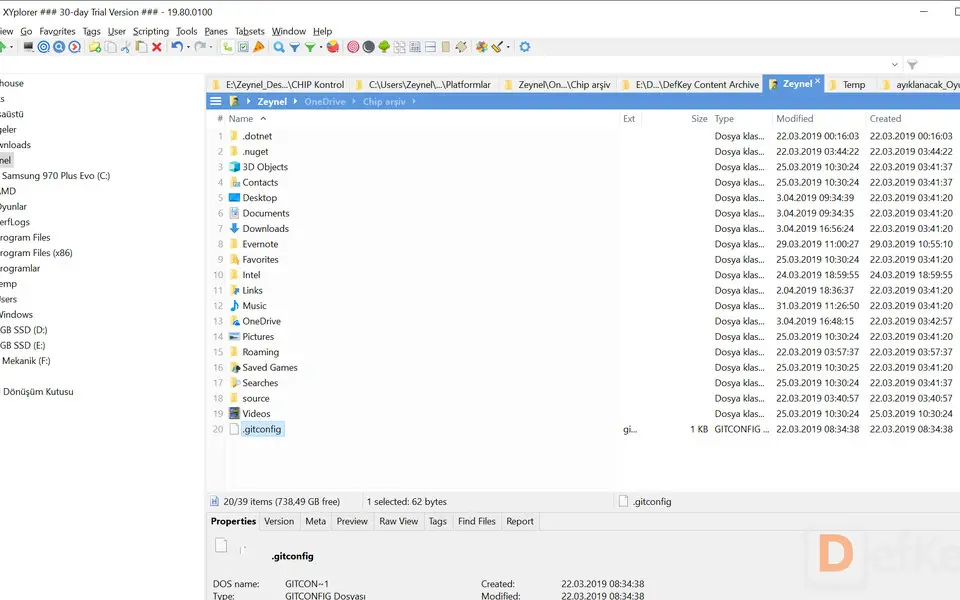


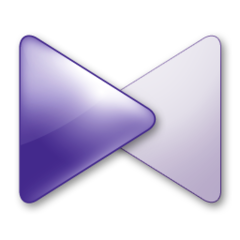


En sevdiğiniz Xyplorer kısayol tuşları hangisi? Bu program hakkında bildiğiniz faydalı bir ipucu var mı? Aşağıda diğer ziyaretçilerle paylaşabilirsiniz.
Tools > Customize List > Full Row Select
1103161 2
496535 62
410458 1
363181 55
305037 6
275616
2 gün önce Güncellendi!
2 gün önce
2 gün önce
3 gün önce Güncellendi!
3 gün önce
4 gün önce Güncellendi!
En son yazılar
Chrome’da Gizli mod ve misafir modunun farkı nedir?
Windows Uygulamalarının internete bağlanmamasını düzeltin